Hoe verwijdert u de BlackNET trojan voor externe toegang?
TrojanOok bekend als: BlackNET trojan voor exterrne toegang
Doe een gratis scan en controleer of uw computer is geïnfecteerd.
VERWIJDER HET NUOm het volledige product te kunnen gebruiken moet u een licentie van Combo Cleaner kopen. Beperkte proefperiode van 7 dagen beschikbaar. Combo Cleaner is eigendom van en wordt beheerd door RCS LT, het moederbedrijf van PCRisk.
BlackNET virus verwijderingsgids
Wat is BlackNET RAT?
BlackNET is een trojan voor externe toegang. Schadelijke programma's die als zodanig zijn gecategoriseerd, zijn ontworpen om aan de cybercriminelen van op afstand toegang en controle over het geïnfecteerde systeem te geven. Deze trojan-malware heeft verschillende mogelijkheden/functies, die bijzonder ernstige problemen kunnen veroorzaken. Dit virus werd verspreid door misbruik te maken van het huidige sociale klimaat, namelijk de pandemie van het corona-virus (COVID-19). BlackNET wordt namelijk verspreid als een digitale antivirus-applicatie die zou moeten voorkomen dat gebruikers worden geïnfecteerd met corona, wat uiteraard in werkelijkheid geen kwaadaardige software is maar een virale menselijke infectie.
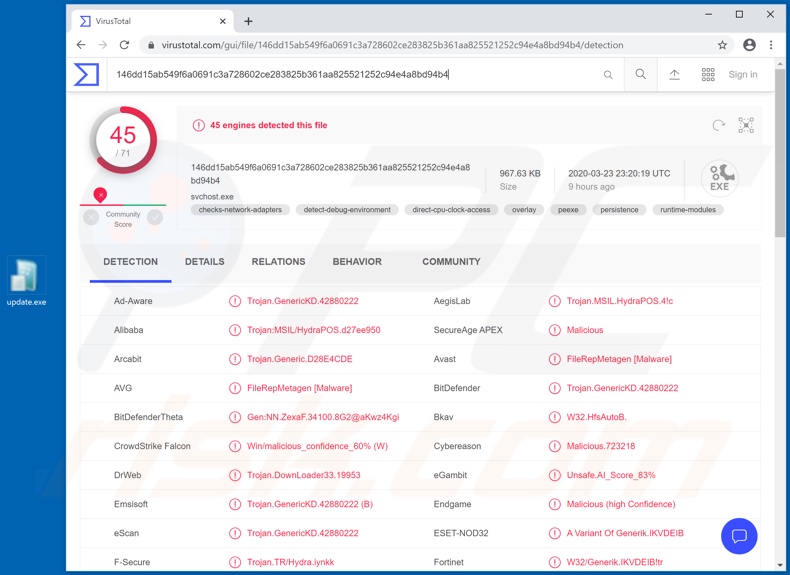
Zoals vermeld in de inleiding, zijn trojans voor externe toegang ontworpen om cybercriminelen op afstand toegang en controle te geven over een geïnfecteerd apparaat. Deze trojans hebben allerlei functionaliteiten die op kwaadaardige manieren gebruikt kunnen worden. Enkele van de belangrijkste mogelijkheden van BlackNET zijn de implementatie van DDoS-aanvallen, scriptuitvoering, exfiltratie van gegevens die opgeslagen zijn in de browsers, keylogging enz. Een DDoS-aanval (gedistribueerde denial-of-service-aanval) is bedoeld om een onlinedienst (bijv. website, server, netwerk, enz.) voor de beoogde gebruikers te verstoren of onbereikbaar te maken. Dit wordt gedaan door te proberen het systeem te overladen met talloze verzoeken, waardoor alle of sommige van de (legitieme) verzoeken worden geannuleerd. Specifiek bij DDoS-aanvallen is dat de verzoeken uit veel verschillende bronnen komen en dat zo'n aanval dus niet kan worden gestopt door slechts één bron te blokkeren. BlackNET kan ook scripts uitvoeren, d.w.z. opdrachten geven aan bepaalde programma's. Deze trojan richt zich voornamelijk op internetcookies en log-ins/wachtwoorden die opgeslagen zijn in Mozilla Firefox, maar andere opgeslagen informatie en/of browsers kunnen ook worden getarget. Wat betreft keylogging: het is mogelijk om toetsaanslagen op te nemen. Zo komen alle gegevens die worden ingevoerd in gevaar. Deze functie wordt doorgaans gebruikt door cybercriminelen om allerlei accounts te stelen, zoals e-mail-account, sociale netwerken, sociale media, enz., e-commerce en financiële accounts (bijv. bankieren, cryptocurrency, enz.). Sociale accounts kunnen misbruikt worden om contacten/vrienden bijvoorbeeld om een lening te vragen. Deze kunnen ook gebruikt worden om malware te verspreiden. E-commerce-accounts slaan vaak creditcardgegevens op, die op hun beurt kunnen worden gebruikt om allerlei online aankopen te doen. Op gecompromitteerde financiële rekeningen kunnen frauduleuze transacties worden uitgevoerd. Er is vastgesteld dat BlackNET RAT pogingen doet om Bitcoin-portefeuilles met cryptocurrency te stelen. Samengevat brengt deze trojan de integriteit van het apparaat in gevaar en kan dit leiden tot financiële verliezen, ernstige privacyschendingen en tot identiteitsdiefstal. Als bekend/vermoed wordt dat BlackNET (of andere malware) het systeem al heeft geïnfecteerd, dan wordt sterk aangeraden om een antivirus te gebruiken om deze onmiddellijk te verwijderen.
| Naam | BlackNET trojan voor exterrne toegang |
| Type bedreiging | Trojan, wachtwoord-stelend virus, banking-malware, spyware. |
| Detectie namen | Avast (FileRepMetagen [Malware]), BitDefender (Trojan.GenericKD.42880222), ESET-NOD32 (een variant van Generik.IKVDEIB), Kaspersky (Trojan.MSIL.HydraPOS.alf), volledige lijst (VirusTotal) |
| Gerelateerde domein | antivirus-covid19[.]site |
| Symptomen | Trojans zijn ontworpen om heimelijk in de computer van het slachtoffer te infiltreren en te wachten, en dus zijn er geen specifieke symptomen duidelijk zichtbaar op een geïnfecteerde machine. |
| Distributie methodes | Geïnfecteerde e-mailbijlagen, kwaadaardige online advertenties, social engineering, software 'cracks'. |
| Schade | Gestolen wachtwoorden en bankgegevens, identiteitsdiefstal, de computer van het slachtoffer wordt toegevoegd aan een botnet. |
| Verwijdering |
Om mogelijke malware-infecties te verwijderen, scant u uw computer met legitieme antivirussoftware. Onze beveiligingsonderzoekers raden aan Combo Cleaner te gebruiken. Combo Cleaner voor Windows DownloadenGratis scanner die controleert of uw computer geïnfecteerd is. Om het volledige product te kunnen gebruiken moet u een licentie van Combo Cleaner kopen. Beperkte proefperiode van 7 dagen beschikbaar. Combo Cleaner is eigendom van en wordt beheerd door RCS LT, het moederbedrijf van PCRisk. |
PlugX, FireBird en Koadic zijn enkele voorbeelden van andere trojans voor externe toegang. Deze schadelijke software kan verschillende kwaadaardige functies hebben die op allerlei manieren kunnen gebruikt worden. Ongeacht hoe de trojans voor externe toegang werken, ze hebben maar één doel: inkomsten opleveren voor de cybercriminelen/ontwikkelaars. Dit geldt voor alle soorten malware. Daarom moeten de kwaadaardige programma's onmiddellijk na detectie worden verwijderd.
Hoe besmette BlackNET mijn computer?
BlackNET wordt gepromoot op een oplichtingssite waar het wordt aangeboden als een "Corona Antivirus"-software. De malware wordt gepresenteerd als een applicatie die kan voorkomen dat de gebruikers - op één of andere absurde manier - besmet raken met een menselijk virus (vb. Corona-virus/COVID-19). Malware maakt gebruik van allerlei verspreidingsmethoden. De meest populaire manieren waarop kwaadaardige software zich verspreidt zijn trojans voor externe toegang, spamcampagnes, illegale activeringstools ("cracks"), valse updates en onbetrouwbare downloadkanalen. Sommige soorten trojans kunnen kettinginfecties veroorzaken (d.w.z. extra malware downloaden/installeren). De term "spamcampagne" beschrijft grootschalige operaties, waarbij duizenden misleidende/oplichtende e-mails worden verzonden. Deze mails worden doorgaans gepresenteerd als "officieel", "belangrijk", "dringend", "prioriteit" en dergelijke; ze kunnen zelfs worden vermomd als e-mails van legitieme instellingen, organisaties, bedrijven, dienstverleners enzovoort. Aan de e-mails zijn schadelijke bestanden toegevoegd of anders bevatten ze kwaadaardige downloadlinks. Deze virusbestanden kunnen verschillende formaten hebben, b.v. Microsoft Office- en PDF-documenten, archief (RAR, ZIP) en uitvoerbare bestanden (.exe, .run), JavaScript, enz. Wanneer deze bestanden worden geopend, dan start het infectieproces. Tools voor illegale activering ("cracks") kunnen schadelijke programma's downloaden/installeren in plaats van de producten met een licentie te activeren. Valse updaters infecteren systemen door bugs in verouderde software te misbruiken en/of door simpelweg malware te installeren, in plaats van de beloofde updates. Schadelijke inhoud kan per ongeluk worden gedownload van onbetrouwbare downloadbronnen, zoals niet-officiële en gratis websites voor het hosten van bestanden, P2P-deelnetwerken (BitTorrent, Gnutella, eMule, enz.) en andere downloaders van derden.
Hoe vermijdt u de installatie van malware?
Het wordt aanbevolen om geen verdachte en/of irrelevante e-mails te openen, vooral niet van onbekende/verdachte afzenders. Bijlagen of links in dubieuze mail mogen niet worden geopend, omdat dit kan leiden tot risicovolle besmettingen. Het wordt aangeraden om software te onderzoeken en om alleen officiële/geverifieerde downloadkanalen te gebruiken, in tegenstelling tot allerlei peer-to-peer-deelnetwerken en andere externe downloaders. Het is net zo belangrijk om de producten te activeren en bij te werken met de tools/functies van de echte ontwikkelaars, aangezien illegale activeringstools ("cracks") en updaters van derden vaak worden gebruikt om malware te verspreiden. Om de integriteit van het apparaat en de veiligheid van de gebruiker te beschermen, is het absoluut noodzakelijk dat er een betrouwbare antivirus-/antispywaresuite is geïnstalleerd. Deze software moet up-to-date worden gehouden, gebruikt worden om regelmatig systeemscans uit te voeren en om de gedetecteerde/potentiële bedreigingen te verwijderen. Als u denkt dat uw computer al is geïnfecteerd, dan raden we u aan een scan uit te voeren met Combo Cleaner Antivirus voor Windows om de geïnfiltreerde malware automatisch te verwijderen.
Screenshot van de website die BlackNET RAT promoot als een Corona-antivirus:
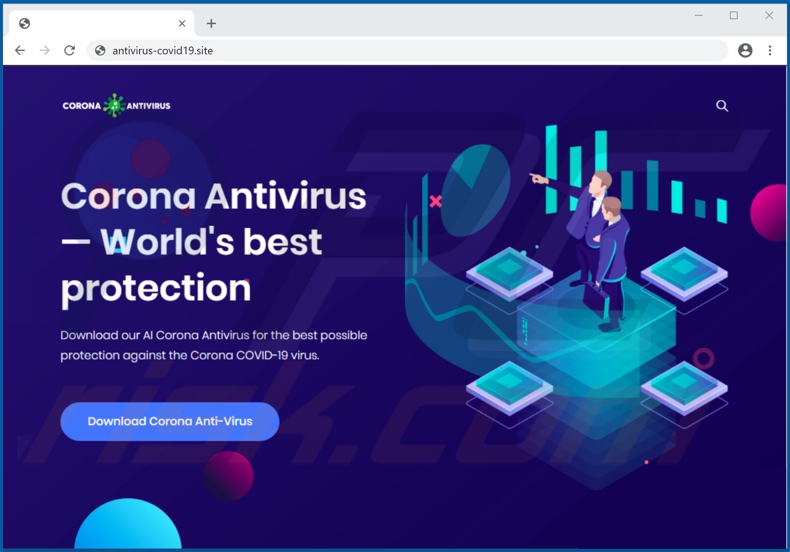
Screenshot van de download-pagina van de trojan voor externe toegang BlackNET:
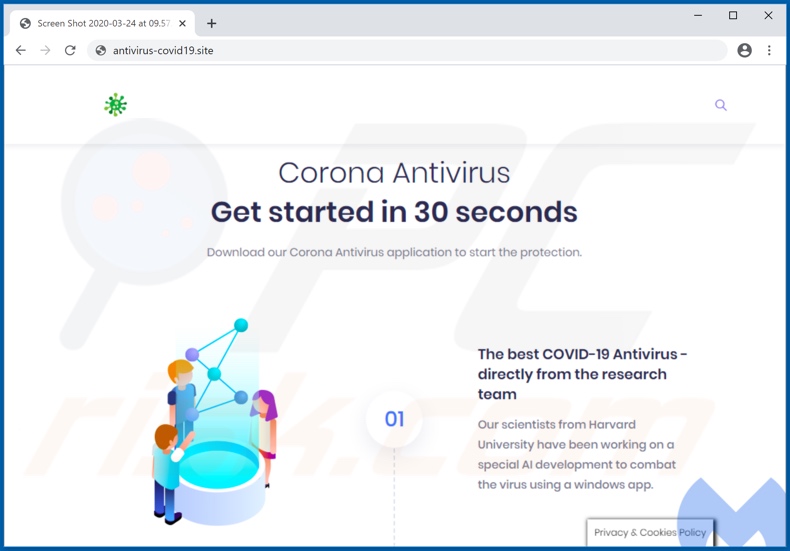
Screenshot van de administratie log-in van de trojan voor externe toegang BlackNET:
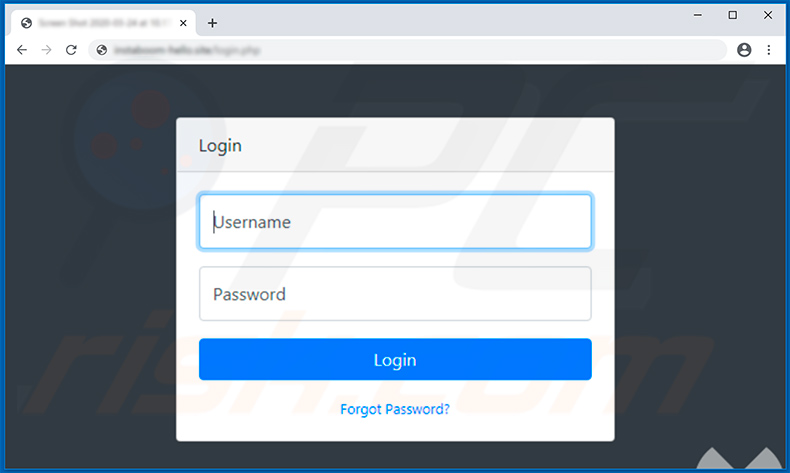
Screenshot van het BlackNET administratie-paneel:
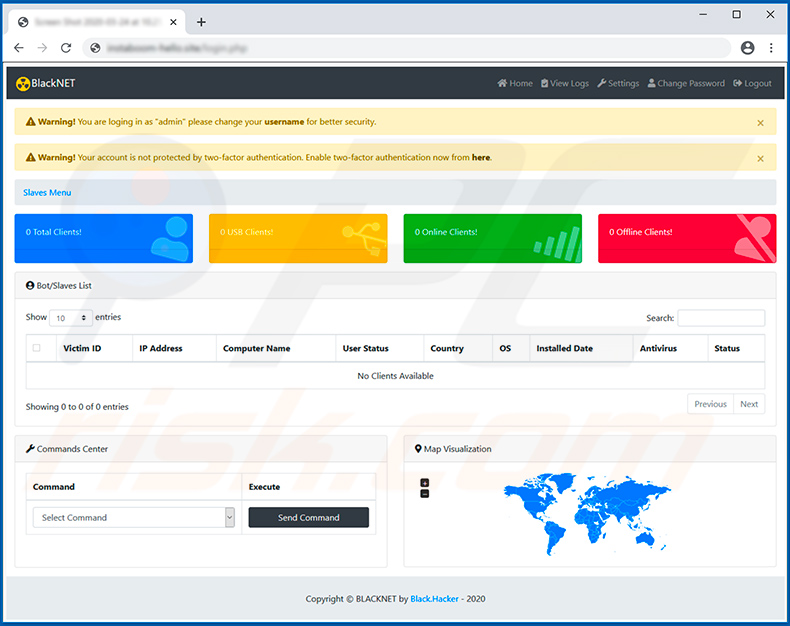
Onmiddellijke automatische malwareverwijdering:
Handmatig de dreiging verwijderen, kan een langdurig en ingewikkeld proces zijn dat geavanceerde computer vaardigheden vereist. Combo Cleaner is een professionele automatische malware verwijderaar die wordt aanbevolen om malware te verwijderen. Download het door op de onderstaande knop te klikken:
DOWNLOAD Combo CleanerDoor het downloaden van software op deze website verklaar je je akkoord met ons privacybeleid en onze algemene voorwaarden. Om het volledige product te kunnen gebruiken moet u een licentie van Combo Cleaner kopen. Beperkte proefperiode van 7 dagen beschikbaar. Combo Cleaner is eigendom van en wordt beheerd door RCS LT, het moederbedrijf van PCRisk.
Snelmenu:
- Wat is BlackNET?
- STAP 1. Handmatige verwijdering van de BlackNET malware.
- STAP 2. Controleren of uw computer virusvrij is.
Hoe verwijdert u malware handmatig?
Handmatig verwijderen van malware is een gecompliceerde taak, meestal is het beter om antivirus- of antimalwareprogramma's dit automatisch te laten doen. Om deze malware te verwijderen, raden we aan Combo Cleaner Antivirus voor Windows te gebruiken. Als u malware handmatig wilt verwijderen, moet u eerst de naam kennen van de malware die u probeert te verwijderen. Hier een voorbeeld van een verdacht programma dat op de computer van de gebruiker wordt uitgevoerd:

Als u de lijst met programma's op uw computer hebt gecontroleerd, bijvoorbeeld met behulp van taakbeheer en een programma hebt geïdentificeerd dat er verdacht uitziet, gaat u verder met de volgende stappen:
 Download het programma Autoruns. Dit programma toont toepassingen die automatisch starten, register- en bestandssysteemlocaties:
Download het programma Autoruns. Dit programma toont toepassingen die automatisch starten, register- en bestandssysteemlocaties:

 Herstart uw computer in Veilige Modus:
Herstart uw computer in Veilige Modus:
Windows XP en Windows 7 gebruikers: Tijdens het opstartproces van je computer druk je verschillende keren op de F8 toets op je toetsenbord tot het Geavanceerde Opties menu van Windows verschijnt. Dan selecteer je Veilige Modus met netwerk uit de lijst en druk je op ENTER.

Video die toont hoe Windows 7 te starten in "Veilige Modus met Netwerk":
Windows 8 gebruikers: Ga naar het Windows 8 Start Scherm, typ Geavanceerd, in de zoekresultaten selecteer je Instellingen. Klik op geavanceerde startopties, in het geopende 'Algemene PC-instellingen' scherm selecteer je Geavanùceerde Opstart. Klik op de 'Nu herstarten'-knop. Je computer zal nu herstarten in het 'Geavanceerde Opstartopties menu'. Klik op de 'Probleemoplosser'-knop, klik dan op de 'Geavanceerde Opties'-knop. In het geavanceeerde opties scherm klik op 'Opstartinstellingen'. Klik op de 'Herstarten'-knop. Je PC zal nu herstarten naar het Opstart Instellingen scherm. Druk F5 om in Veilige Modus met netwerk te starten.

Video die toont hoe Windows 8 te starten in "Veilige Modus met Netwerk":
Windows 10 gebruikers: Klik op het Windows-logo en selecteer het Power-icoon. In het geopende menu klik je op herstarten terwijl je de Shift-knop ingedrukt houdt. In het 'Kies een optie'-scherm klik je op 'Problemen oplossen' en selecteer je de 'Geavanceerde opties'. In het 'Geavanceerde-opties menu selecteer je opstartinstellingen en klik je op de 'Herstarten'-knop. In het volgende scherm moet je op de F5-knop drukken. Zo zal je besturingssysteem in veilige modus met netwerk herstart worden.

Video die toont hoe Windows 10 te starten in "Veilige Modus met Netwerk":
 Pak het archiefbestand uit en voer het bestand Autoruns.exe uit.
Pak het archiefbestand uit en voer het bestand Autoruns.exe uit.

 Klik in de Autoruns-applicatie bovenaan op "Opties" en verwijder de vinkjes bij "Hide Empty Locations" en "Hide Windows Entries". Na deze procedure klikt u op het pictogram "Refresh".
Klik in de Autoruns-applicatie bovenaan op "Opties" en verwijder de vinkjes bij "Hide Empty Locations" en "Hide Windows Entries". Na deze procedure klikt u op het pictogram "Refresh".

 Controleer de lijst van de Autoruns-applicatie en zoek het malwarebestand uit dat u wilt verwijderen.
Controleer de lijst van de Autoruns-applicatie en zoek het malwarebestand uit dat u wilt verwijderen.
Schrijf het volledige pad en de naam op. Merk op dat sommige malware de procesnamen verbergt onder legitieme Windows-procesnamen. In dit stadium is het erg belangrijk om te voorkomen dat systeembestanden worden verwijderd. Nadat u het verdachte programma hebt gevonden dat u wilt verwijderen, klikt u met de rechtermuisknop op de naam en kiest u 'Delete'.

Nadat u de malware hebt verwijderd via de Autoruns-applicatie (dit zorgt ervoor dat de malware niet automatisch wordt uitgevoerd bij de volgende opstart van het systeem), moet u de malwarenaam op uw computer zoeken. Zorg dat u verborgen mappen en bestanden inschakelt voordat u doorgaat. Als u het bestand van de malware vindt, verwijder het dan.

Start uw computer opnieuw op in normale modus. Door deze stappen te volgen, kunt u eventuele malware van uw computer verwijderen. Merk op dat voor het handmatig verwijderen van malware een grondige computerkennis noodzakelijk is. Het wordt daarom aanbevolen om de verwijdering van malware over te laten aan antivirus- en antimalwareprogramma's. Deze stappen werken mogelijk niet met geavanceerde malware-infecties. Zoals altijd is het beter om besmettingen te voorkomen dan achteraf malware te moeten verwijderen. Om ervoor te zorgen dat uw computer veilig blijft, moet u steeds de meest recente updates van het besturingssysteem installeren en antivirussoftware gebruiken.
Om zeker te zijn dat uw computer vrij is van malware-infecties, raden we u aan deze te scannen met Combo Cleaner Antivirus voor Windows.
Delen:

Tomas Meskauskas
Deskundig beveiligingsonderzoeker, professioneel malware-analist
Ik ben gepassioneerd door computerbeveiliging en -technologie. Ik ben al meer dan 10 jaar werkzaam in verschillende bedrijven die op zoek zijn naar oplossingen voor computertechnische problemen en internetbeveiliging. Ik werk sinds 2010 als auteur en redacteur voor PCrisk. Volg mij op Twitter en LinkedIn om op de hoogte te blijven van de nieuwste online beveiligingsrisico's.
Het beveiligingsportaal PCrisk wordt aangeboden door het bedrijf RCS LT.
Gecombineerde krachten van beveiligingsonderzoekers helpen computergebruikers voorlichten over de nieuwste online beveiligingsrisico's. Meer informatie over het bedrijf RCS LT.
Onze richtlijnen voor het verwijderen van malware zijn gratis. Als u ons echter wilt steunen, kunt u ons een donatie sturen.
DonerenHet beveiligingsportaal PCrisk wordt aangeboden door het bedrijf RCS LT.
Gecombineerde krachten van beveiligingsonderzoekers helpen computergebruikers voorlichten over de nieuwste online beveiligingsrisico's. Meer informatie over het bedrijf RCS LT.
Onze richtlijnen voor het verwijderen van malware zijn gratis. Als u ons echter wilt steunen, kunt u ons een donatie sturen.
Doneren
▼ Toon discussie